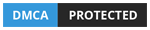Google Drive là gì?
Google Drive là một ứng dụng tổng hợp cho mọi người có thể tạo ra văn bản, trang tính ( Excel Online ), Biểu mẫu Google Form. Đó là những ứng dụng trực tuyến rất hay để phục vụ công việc , sao lưu dữ liệu cho mọi người khi cần thiết ngay cả khi bạn không làm việc trên máy tính của bạn
Google Form là vấn để được nhắc tới trong chủ đề ngày hôm nay. Trước đây Google Form sử dụng để lấy ý kiến tham khảo khách hàng, tránh làm mất thông tin khách hàng luôn đảm bảo lưu trữ trên cơ sở dữ liệu Google Drive.
Ngày nay Google Form được ví như biểu mẫu đặt hàng lý tưởng cho các website không có thế mạnh đặt hàng hay buôn bán sản phẩm. Google Form cũng tạo ra nhiều mẫu nhận thông tin khách hàng, đơn đặt hàng của quý khách sau đó chúng ta có thể sử dụng dữ liệu lưu sẵn trên Form liên hệ xác nhận lại thông tin cho khách hàng. Cũng như tư vấn khách hàng một cách chủ động và chính xác hơn
Sau khi chọn theme, giao diện sau sẽ hiện ra:
Untitled form: tên của biểu mẫu được tạo ở mục trước (có thể đổi bằng cách xóa và ghi lại), thường được dùng để thể hiện mục đích của Form.
Form Description (Có thể có hoặc không): diễn đạt rõ ràng mục đích của Form.
Question Title: Câu hỏi mà bạn muốn hỏi.
Help text (có thể có hoặc không): biểu đạt rõ ràng ý nghĩa, mục đích của câu hỏi.
Question Type: cái này rất quan trọng: kiểu câu hỏi mà bạn muốn hỏi, khi click vào sẽ có 7 lựa chọn:
Text: câu trả lời là một vài câu.
Paragraph text: câu trả lời dài hơn, có thể là một đoạn, một bài văn.
Multiple choice: câu trả lời kiểu lựa chọn, khi click vào câu nào thì sẽ chọn câu trả lời đó (chỉ được chọn 1 câu trả lời).
Checkboxes: tương tự như Multiple choice nhưng người dùng có thể chọn nhiều câu trả lời
Choose from a list: cho phep người dùng chọn một mục từ một danh sách mà người thiết kế cài đặt
Scale: thanh chia mức độ. Bạn có thể chia mức độ cho một sự việc, số cực đại hoặc cực tiểu ứng với những mức mà bạn đã đề ra.
Grid: tương tự như Scale nhưng có nhiều dòng và cột để lựa chọn. Cái này dùng cho khảo sát nhiều mục
Required question: check vào ô này nếu bạn muốn người dùng nhất định phải điền vào mục này.
Sau tất cả các bước hãy bấm vào nút GỬI để thông tin được cập nhật

CHỌN dấu + để tạo một FORM theo ý thích.

CHỌN DẤU Tt để đưa ra những câu hỏi, gợi ý : Trắc nghiệm , đoạn văn bản để khách hàng có thể nhập vào -> sau đó chọn phần Bắt Buộc điều này sẽ khiến khách hàng buộc phải nhập

SAU KHI TẠO XONG ĐỪNG QUÊN CLICK QUA PHẦN CÂU TRẢ LỜI VÀ CHECK VÀO Ô “NHẬN THÔNG BÁO QUA EMAIL”. Lập tức sau khi có đơn hàng đầu tiên sẽ báo qua Google – Gmail với tốc độ nhanh nhất.

Ngoài ra nếu muốn chia sẻ Form đăng ký cho một người khác có thể chọn dấu ba chấm ngay góc biểu tượng Profile sau đó chọn phần “Thêm Cộng tác viên” : Điền Gmail người muốn chia sẻ làm quản trị viên người đó sẽ có thể nhận thông tin sau khi khách hàng đăng ký
CHÚC MỌI NGƯỜI THÀNH CÔNG
Ngoc Nguyen
- Birchbox tạo chiến dịch Quảng cáo Video trên Instagram
- Theo bạn nghĩ Marketing sẽ là gì?
- Landing Page là gì?
- Dịch vụ quảng cáo Cốc Cốc giá rẻ